Win11右键怎么恢复成为传统模式 Win11右键恢复成为传统模式操作方法教学
更新日期:2023-06-02 17:15:24来源:互联网
Win11右键怎么恢复成为传统模式,首先在桌面用鼠标右键点击开始菜单,选择windows终端(管理员),直接输入一串代码,之后重启电脑即可将win11右键设置原来的模样。下面小编给大家带来了Win11右键恢复成为传统模式操作方法教学。
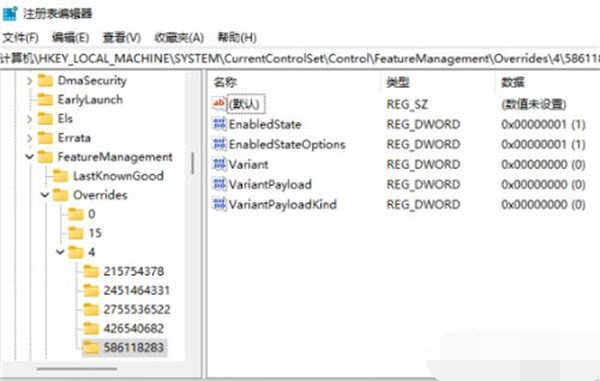
Win11右键恢复成为传统模式操作方法教学
方法一:管理员终端
1、首先在桌面用鼠标右键点击开始菜单,选择windows终端(管理员)。
2、直接输入这串代码
reg.exe delete “HKCU\Software\Classes\CLSID\{86ca1aa0-34aa-4e8b-a509-50c905bae2a2}\InprocServer32” /va /f
之后重启电脑即可将win11右键设置原来的模样。
方法二:第三方软件
1、先下载安装StartAllBack程序,在弹出的窗口中选择安装用户。
2、进入开始菜单界面,关闭【启用增强型经典开始菜单】开关。注意:程序安装之后会默认启用win7开始菜单,所以需要将这个功能关掉,如图。
3、进入资源管理器界面,勾选【经典样式的右键菜单】即可将win11右键设置原来的模样。
方法三:注册表编辑器
1、同时按住win+R打开运行命令,输入Regedit,打开注册表编辑。
2、定位到 HKEY_LOCAL_MACHINE\SYSTEM\CurrentControlSet\Control\FeatureManagement\Overrides\4 右击创建新的项,命名为 586118283。
3、在创建的新项右侧窗格创建 5 个 DWORD 为:EnabledState、EnabledStateOptions、Variant、VariantPayload、VariantPayloadKind。这 5 个 DWORD 分别对应值。
4、保存成功之后重启电脑即可将win11右键设置原来的模样。
猜你喜欢的教程
- todesk远程开机怎么设置 todesk远程开机教程
- 应用程序无法正常启动0x0000142怎么办 0x0000142错误代码解决办法
- 网速怎么看快慢k/s,b/s是什么意思 网速怎么看快慢k/s,b/s哪个快
- 笔记本声卡驱动怎么更新 笔记本声卡驱动更新方法
- 无法创建目录或文件怎么解决 无法创建目录或文件解决办法
- 8g内存虚拟内存怎么设置最好 8g内存最佳设置虚拟内存
- 初始化电脑时出现问题怎么办 初始化电脑时出现问题解决方法
- 电脑桌面偶尔自动刷新怎么回事 电脑桌面偶尔自动刷新解决方法
- 8g的虚拟内存设置多少 8g的虚拟内存最佳设置方法
- word背景图片大小不合适怎么调整 word背景图片大小不合适调整方法

